Jak utworzyć obraz maszyny Amazon (AMI) i używać go na AWS
obraz maszyny Amazon (AMI) zawiera informacje wymagane do uruchomienia instancji. Instancja EC2 nie może zostać uruchomiona bez AMI. Możemy utworzyć tyle instancji, ile chcemy z jednego AMI, gdy potrzebujemy wielu instancji z tą samą konfiguracją. Aby utworzyć instancję możemy użyć łatwo dostępnego AMI lub możemy stworzyć własny AMI.
aby utworzyć własny AMI musimy najpierw uruchomić instancję używając jednego z dostępnych ami, dokonać wymaganej konfiguracji na instancji, a następnie użyć tej instancji do utworzenia AMI. Instancje uruchomione z tego nowego niestandardowego AMI obejmują dostosowania, które zrobiliśmy podczas tworzenia AMI. Możemy tworzyć ami z uruchomionych lub zatrzymanych instancji.
gdy utworzymy AMI, możemy albo zachować go jako prywatny, abyśmy tylko mogli go używać, albo możemy udostępnić go z określoną listą kont AWS. Możemy również upublicznić nasze niestandardowe AMI, aby społeczność mogła z niego korzystać.
możemy również wyrejestrować AMI, które nie jest już potrzebne. Po wyrejestrowaniu AMI nie można go używać do uruchamiania nowych instancji. Istniejące instancje utworzone z usuniętego interfejsu AMI mogą nadal działać i nie mają na nie wpływu
w tym artykule dowiemy się, jak utworzyć AMI z istniejącej instancji EC2 i użyć jej do utworzenia nowej instancji EC2.
wymagania wstępne
- konto AWS (Utwórz, jeśli go nie masz).
co zrobimy?
- Zaloguj się do AWS.
- Utwórz AMI
- użyj AMI do utworzenia instancji EC2.
Zaloguj się do AWS
- Kliknij tutaj, aby przejść do strony logowania AWS.
kiedy trafimy w powyższy link, zobaczymy stronę internetową w następujący sposób, gdzie jesteśmy zobowiązani do zalogowania się za pomocą naszych danych logowania.
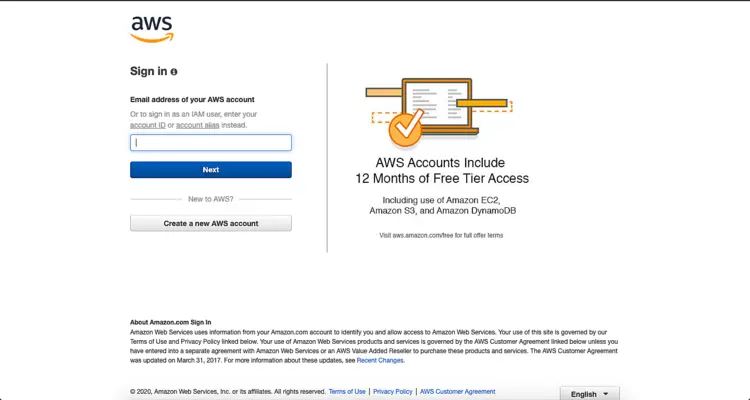
po pomyślnym zalogowaniu się do AWS zobaczymy główną konsolę ze wszystkimi usługami wymienionymi w następujący sposób.
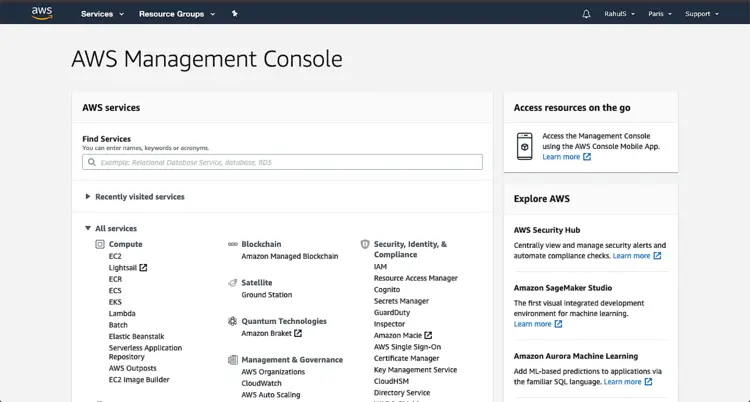
Utwórz AMI
kliknij „usługi” w lewym górnym menu i wyszukaj „EC2”.
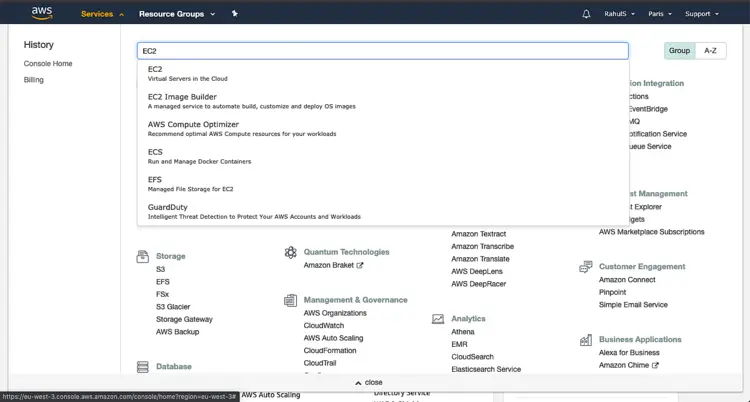
na głównym pulpicie nawigacyjnym EC2 kliknij uruchomione instancje.
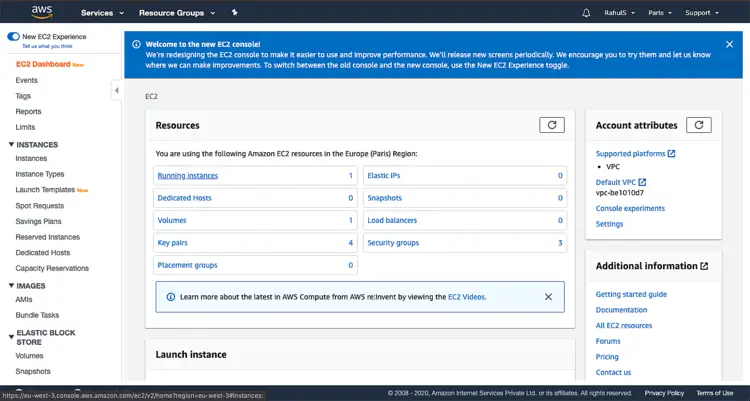
Wybierz instancję, której chcemy użyć jako podstawy dla naszego AMI, a następnie kliknij akcje – > Obraz – > Utwórz obraz
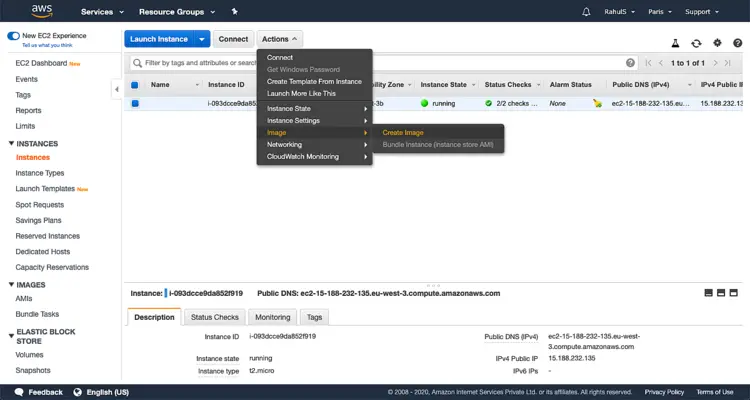
na ekranie” Utwórz obraz ” wpisz unikalną nazwę i opis utworzonego AMI, a następnie wybierz „Utwórz obraz”. Możesz również zmienić rozmiar woluminu głównego.
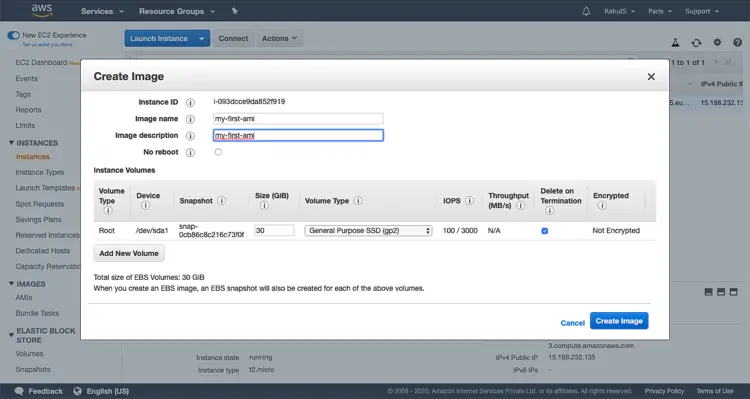
zajmie to trochę czasu, Kliknij ” Zobacz oczekujące zdjęcie < image_id>”, aby zobaczyć status.
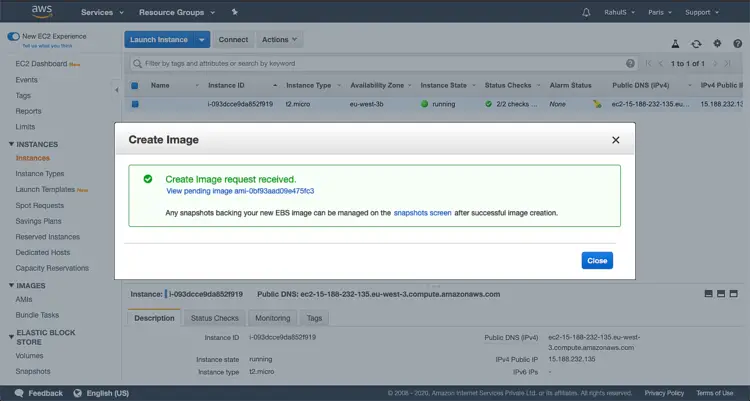
kiedy AMI pojawia się po raz pierwszy, może być w stanie oczekującym, ale po kilku chwilach przechodzi do stanu dostępnego.
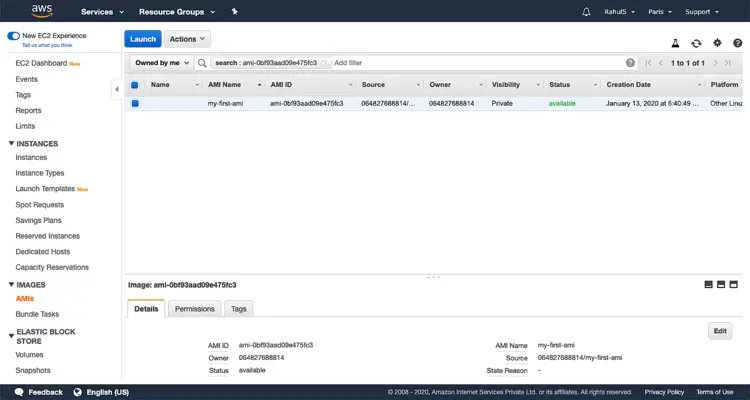
Utwórz instancję EC2 z utworzonego przez nas AMI
aby utworzyć instancję EC2 z utworzonego przez nas AMI, kliknij instancje z lewego panelu.
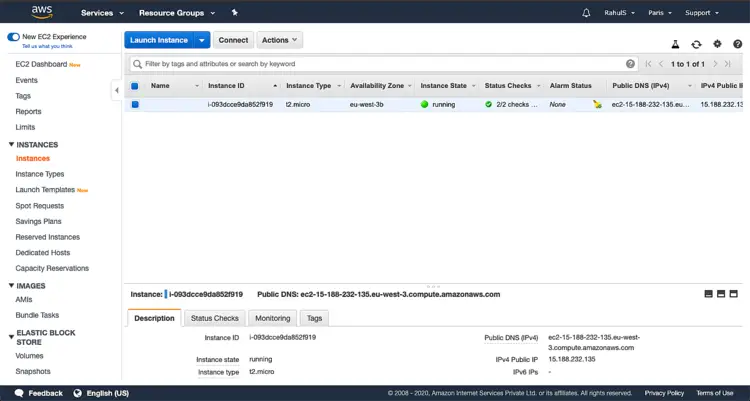
kliknij Moje ami, na tej stronie zostaną wyświetlone wszystkie ami, które stworzyliśmy i są dostępne do użycia.
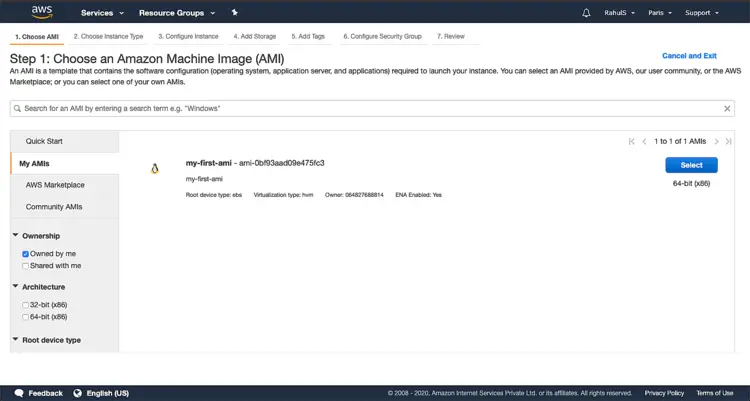
Po wybraniu AMI nadszedł czas, aby wybrać typ instancji. Tutaj będziemy kontynuować ” t2.micro”, ponieważ kwalifikuje się do bezpłatnego konta poziomu.
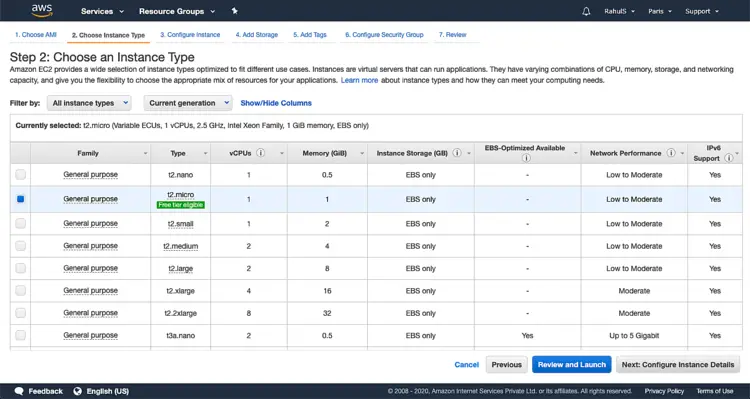
na tym ekranie możesz określić szczegóły lub po prostu kliknąć „Dalej: Dodaj magazyn”, aby przejść do ustawień domyślnych. Tutaj przejdziemy do ustawień domyślnych.
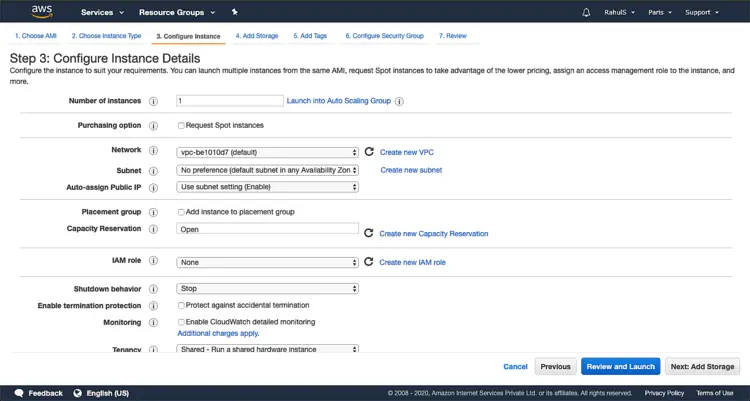
możesz określić rozmiar partycji głównej. Mamy określony rozmiar partycji głównej jako 30 GBs. Kliknij „Dalej: Dodaj tagi”, aby kontynuować.
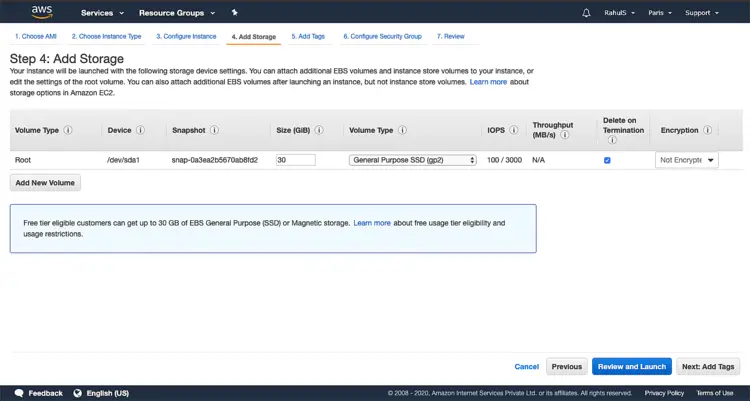
możesz określić Tagi (klucz: wartość) lub pominąć ten krok i kliknąć „Dalej: Skonfiguruj grupę zabezpieczeń”.
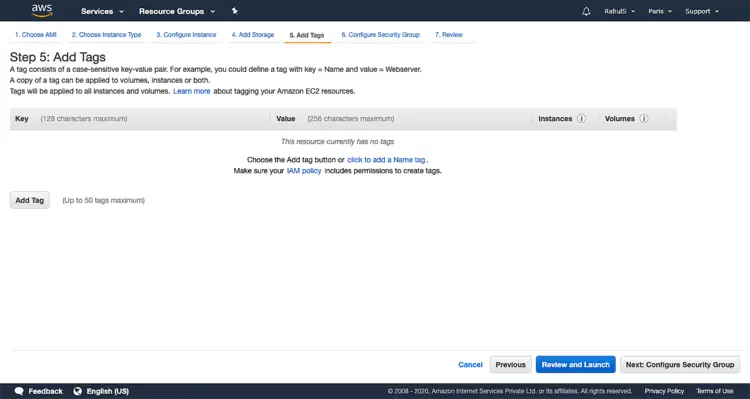
jeśli masz istniejącą grupę zabezpieczeń, możesz ją wybrać lub utworzyć nową. Utworzymy nową grupę zabezpieczeń, wybierając przycisk radiowy „Utwórz nową grupę zabezpieczeń”. Kliknij na „Przejrzyj i uruchom”
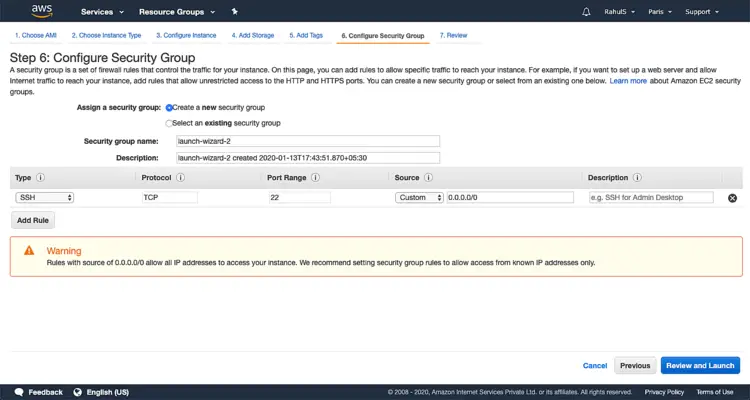
teraz przejrzyj swoją konfigurację i kliknij „Uruchom”.
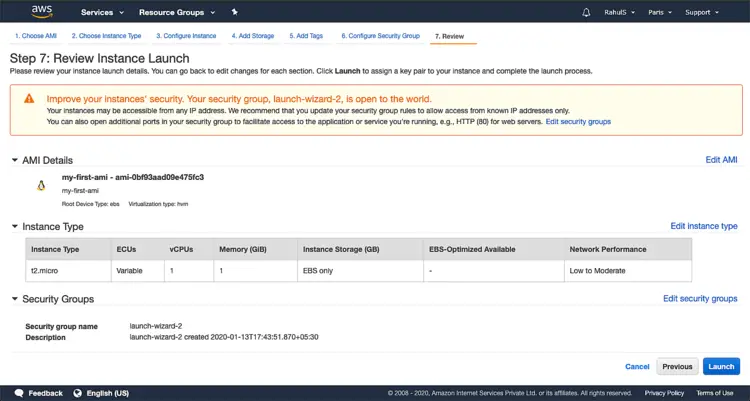
zanim rozpocznie się tworzenie instancji, musimy wybrać parę kluczy, która jest następnie wymagana do uzyskania dostępu ssh do serwera. Aby utworzyć nową parę klawiszy, wybierz „Utwórz nową parę klawiszy” z rozwijanego menu, nadaj nazwę parze klawiszy i pobierz ją. Trzymaj tę parę kluczy w bezpiecznym miejscu.
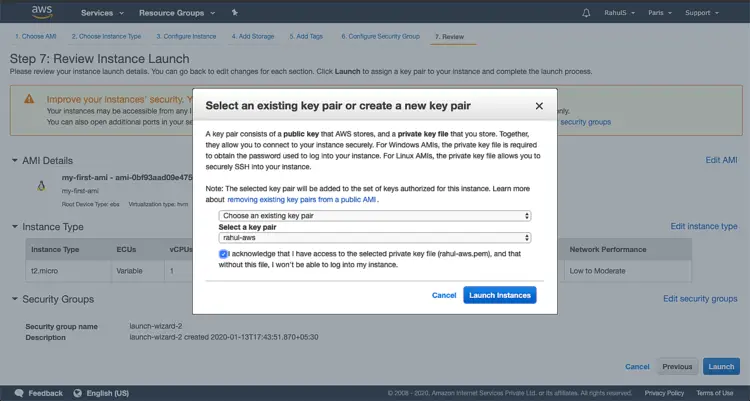
poczekaj chwilę, aż instancja zostanie utworzona. Kliknij „Wyświetl wystąpienia”, aby sprawdzić stan wystąpienia i inne szczegóły.
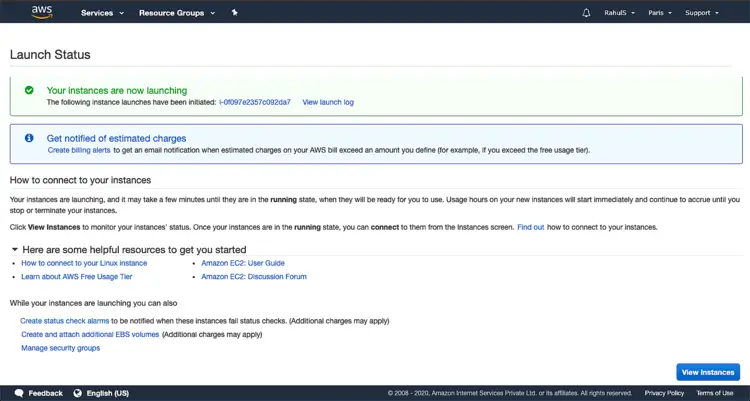
gdy stan instancji zmieni się z „oczekujące” na „uruchomione”, możesz połączyć się z instancją.
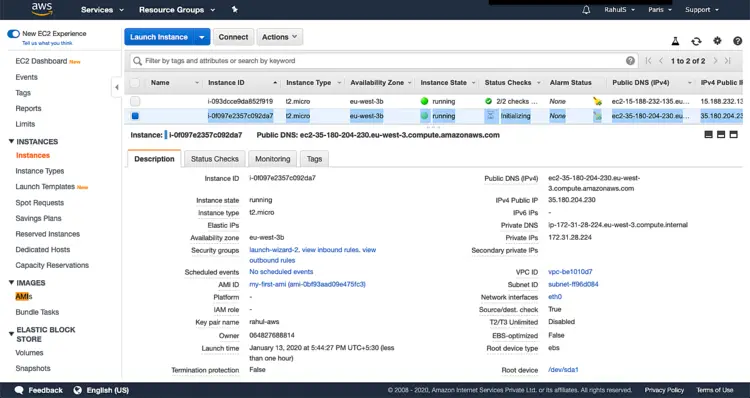
podsumowanie
w tym artykule zobaczyliśmy kroki tworzenia niestandardowego AMI z istniejącej instancji EC2 i stworzyliśmy nową instancję EC2 przy użyciu utworzonego przez nas AMI.